'>
Ja jums ir Gigabaitu mātesplates draivera problēma datorā, piemēram, trūkstošais vai novecojušais Gigabyte mātesplates draiveris, neuztraucieties. Ir risinājumi, kā novērst draivera problēmu jūsu Windows.
Kas ir Gigabaitu mātesplates draiveris? Gigabaitu mātesplatē draiveri iespējo jūsu Pamatplates aparatūra datorā, lai sazinātos ar Windows sistēmas programmatūra . Tātad tas būs ieguvums atjauniniet savus Gigabaitu mātesplatē esošos draiverus , uzlabojot Windows veiktspēju un izvairoties no avārijām.
Lai lejupielādētu un instalētu Gigabyte Motherboard draiveri savā datorā, varat izmēģināt šādus labojumus.
Kā lejupielādēt Gigabyte Motherboard draiveri?
- Manuāli instalējiet savu Gigabaita mātesplates draiveri
- Automātiski instalējiet savu Gigabyte mātesplatē draiveri
1. veids: manuāli instalējiet savu Gigabaita mātesplatē draiveri
Gigabyte turpina izlaist jaunus draiverus viņu mātesplatēm, lai jūs varētu doties uz Gigabyte vietni un pārbaudīt jaunākos mātesplates draiverus, pēc tam lejupielādēt un instalēt pareizos draiverus savai Windows.
Vienkārši dodieties uz Gigabaitu vietne , meklējiet pareizo Mātesplatē kuru vēlaties atjaunināt draiveri, pēc tam izpildiet ekrānā redzamo vedni lejupielādēt draiveri tev vajag.
2. veids: automātiski instalējiet savu Gigabyte mātesplatē draiveri
Lai manuāli instalētu draiverus, ir nepieciešams laiks un datorprasmes . Ja neesat pārzinis spēlēties ar draiveriem, jūs to darāt automātiski ar Vadītājs viegli .
Driver Easy skenēs jūsu datoru un atklās visus problēmu draiverus. Jums nav jāzina sava Windows OS. Jums nav jāriskē ar nepareizu draiveru lejupielādi. Jūs varat automātiski atjaunināt Gigabyte Motherboard draiveri, izmantojot Driver Easy bezmaksas vai Pro versiju. Bet ar Pro versiju ir nepieciešami tikai 2 klikšķi (un jūs saņemat pilnu atbalstu un 30 dienu naudas atmaksas garantija ).
1) Lejupielādēt un instalējiet Driver Easy.
2] Palaidiet Driver Easy un noklikšķiniet Skenēt tagad . Pēc tam Driver Easy skenēs jūsu datoru un atklās visus problēmu draiverus.

3) Noklikšķiniet uz Atjaunināt poga blakus atzīmētajam mātesplates draiverim, lai automātiski lejupielādētu un instalētu jaunāko Windows draiveri (to var izdarīt ar BEZMAKSAS versija ).
Vai noklikšķiniet Atjaunot visu lai automātiski lejupielādētu un instalētu visus jaunākos pareizos draiverus, kuru trūkst vai ir novecojuši jūsu sistēmā (tas prasa Pro versija . Kad noklikšķināsit, jums tiks lūgts veikt jaunināšanu Atjaunot visu ).
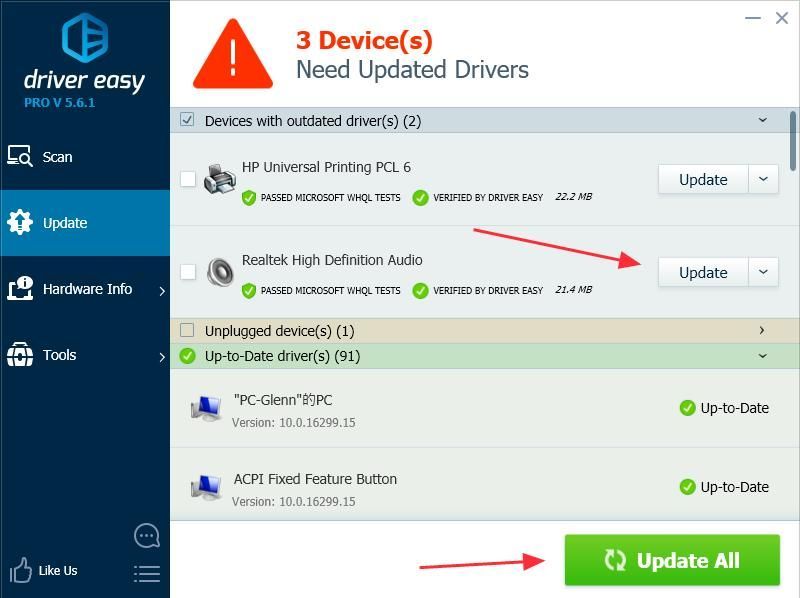
4) Restartējiet datoru, un jūsu Gigabyte mātesplates draiverim jādarbojas pareizi.
Šie ir divi efektīvi risinājumi novērst Gigabaitu mātesplatē draivera problēmu datorā, pēc tam palīdziet lejupielādēt un instalēt jaunāko draiveri savai Gigabyte mātesplatē.
Ja jums ir kādas domas vai jautājumi, nekautrējieties atstāt mums komentāru zemāk, un mēs redzēsim, ko vēl varam darīt, lai vēl vairāk palīdzētu.

![[ATRISINĀTS] Far Cry 6 melnā ekrāna problēmas](https://letmeknow.ch/img/knowledge/43/far-cry-6-black-screen-issues.jpg)




